Excel выдает восемь стандартных кодов ошибок, которые появляются в ячейках при обнаружении конфликтов. Все сообщения об ошибках начинаются со знака # и помещаются в ячейку с ошибочной формулой.
##### – Данные слишком велики, чтобы поместиться в ячейке, или вы вычли одну дату из другой и получили отрицательный результат.
#ДЕЛ/0 – Число или содержимое ячейки, на которое вы делите, равно нулю или ячейка пуста.
#Н/Д – Пропущен обязательный параметр функции, или ячейка, содержащая данные, пуста или содержит данные не того типа, который требуется.
#ИМЯ? – Возможно несколько вариантов ошибки:
- неверно указано имя диапазона или функции,
- использована ссылка на несуществующее имя,
- использованный в формуле текст, не заключен в кавычки,
- пропущено двоеточие при задании диапазона.
#ПУСТО! – Указано пересечение, которого на самом деле не существует.
#ЧИСЛО! – Указан текстовый или пустой параметр там, где требуется число, или формулу при вычислении выдает число, слишком большое или слишком маленькое для Excel.
#ССЫЛКА! – Удалены ячейки, необходимые формуле, так что Excel не может найти необходимую ячейку (ячейки могли быть удалены и путем вставки на их место других ячеек).
#ЗНАЧ! – Введен текст, там, где требуется числовое значение.
При работе с данными во многих случаях критически важным является правильность их ввода. Например, Вы можете неправильно ввести данные о заработной плате, неверно указать фамилию клиента или дату его рождения.
В Excel имеются средства контроля ввода данных, которые мы можем закрепить за определенными ячейками таблицы. Они доступны через меню Данные → Проверка.
Пример № 4. Число должно попасть в заданный интервал. Проверка вводимых значений.
Требуется заполнить столбец Возраст в таблице (рис.8.6.). При заполнении требуется осуществить контроль вводимого значения, так как поликлиника детская, возраст пациентов ограничен, он может быть меньше или равен 17. Если введено число большее 17, должно последовать сообщение о переводе пациента во взрослую поликлинику.
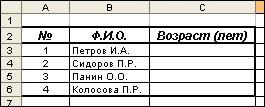
Рис. 8.6.
Последовательность шагов для выполнения данной задачи.
1. Сначала установите средство проверки вводимых значений.
2. Выделите ячейки С3:С6 .
3. Выполните команды Данные → Проверка. Появится диалоговое окно Проверка вводимых значений с тремя вкладками.
4. На вкладке Параметры установите:
- Тип данных – Целое число; Значение – между; Минимум – 0, Максимум – 17.
5. На вкладке Сообщение для ввода установите флажок Отображать подсказку, если ячейка является текущей и задайте:
- Заголовок – Ввод числа лет;
- Сообщение – Введите число, в диапазоне 1-17.
6. На вкладке Сообщение об ошибке установите флажок Выводить сообщение об ошибке и укажите тип действий при ошибке:
- Вид – Останов; Заголовок – Ввод числа; Сообщение – Данный пациент вышел из детского возраста.
7. Попробуйте ввести допустимое и недопустимое число.
При попытке ввести возраст, выходящий за установленные рамки, будет выдано сообщение.

Рис. 8.7. Проверка вводимого значения
Пример № 5. Вводимые данные могут быть только из установленного списка.
Предположим, в ячейку С20 может быть введена фамилия только сотрудников данного отдела в строго определенном формате. Выполните Данные → Проверка. Установит Тип данных - Список, в поле Источник укажите или адрес блока, где находятся фамилии, или сами эти фамилии в нужном формате, отделяя их точкой с запятой: Иванов И.И.; Петров А.А.; Сидоров К.К. Теперь при активизации ячейки С20 рядом справа от нее возникнет кнопка вызова сформированного списка, из которого можно выбрать нужную фамилию.
Уважаемый посетитель!
Чтобы распечатать файл, скачайте его (в формате Word).
Ссылка на скачивание - внизу страницы.